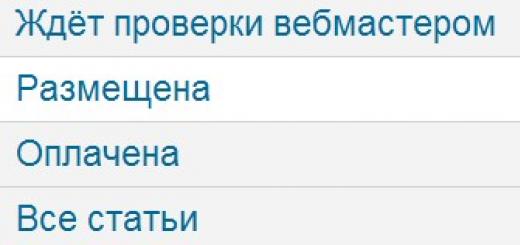Android предоставляет пользователю широкие возможности кастомизации интерфейса, начиная с простых виджетов и настроек, заканчивая сторонними лаунчерами. Однако, в настройке некоторых аспектов оформления могут возникнуть сложности, например, если вам потребовалось поменять шрифт интерфейса и приложений на Android. Тем не менее, сделать это возможно, а для некоторых моделей телефонов и планшетов - очень просто.
Для большинства смартфонов и планшетов Android для изменения шрифта интерфейса требуется наличие root-доступа. Но не для всех: например, приложение iFont успешно добавляет шрифты на старых Samsung и некоторых других марках телефонов и без рут.
iFont
iFont - бесплатное приложение, доступное в Play Маркет https://play.google.com/store/apps/details?id=com.kapp.ifont позволяющее легко установить свой шрифт (а также скачать имеющиеся бесплатные шрифты) на телефон с root-доступом, а также на отдельные марки телефонов без него (Samsung, Xiaomi, Meizu, Huawei).
В общих чертах использование приложения выглядит следующим образом:

В моем тесте (телефон Lenovo Moto с root-доступом) всё работало исправно, но с некоторыми багами:
- При попытке установить собственный шрифт ttf открывалось окно с предложением осуществить донат автору приложения. После закрытия и повторного запуска приложения установка происходила успешно.
- Один раз не работала установка своего шрифта.ttf пока не были удалены все установленные шрифты из бесплатного каталога iFont. Удалить шрифты можно на вкладке «Мой», открыв мои загрузки, выбрав шрифт и нажав по «Мусорке» в верхнем правом углу.
При необходимости вернуть стандартный шрифт, откройте приложение iFont, перейдите на вкладку «Мой» и нажмите «Предустановленный шрифт».
Схожее бесплатное приложение - FontFix. В моем тесте оно также работало, но по какой-то причине изменяло шрифты избирательно (не во всех элементах интерфейса).
Дополнительные методы смены шрифта на Android
Выше описаны не все варианты изменения шрифтов, а лишь те, которые меняют шрифты во всем интерфейсе, а также сравнительно безопасны для начинающего пользователя. Но есть и дополнительные методы:
- При наличии root-доступа - подмена файлов системных шрифтов Roboto-Regular.ttf, Roboto-Bold.ttf, Roboto-Italic.ttf и Roboto-Bolditalic.ttf из папки system/fonts другими файлами шрифтов с теми же именами.
- При отсутствии необходимости менять шрифты во всём интерфейсе - использование лаунчеров с возможностью настройки шрифтов (например, Apex Launcher, Go Launcher). См. .
Если вам известны другие способы смены шрифтов, возможно, применимые на отдельных марках устройств, буду благодарен, если поделитесь ими в комментариях.
Изменение шрифта - стандартная возможность Android. Производители мобильных устройств предлагают пользователям разные инструменты для её применения. На большинстве смартфонов средствами системы регулируется только размер букв. Однако почти любой девайс можно кастомизировать альтернативными способами.
Зачастую пользователями движет стремление придать мобильному гаджету индивидуальный стиль, уйдя как можно дальше от шаблонного дизайна Android или другой оболочки. Но иногда задача поменять шрифт на Android становится необходимостью - например, если установленный по умолчанию размер букв не позволяет читать с экрана из-за проблем со зрением.
Обычно у системного шрифта можно изменить 4 параметра:
- семейство - например, по умолчанию на устройстве стоит Roboto, а вы хотите Arial или Comic Sans;
- начертание - прямое или наклонное (курсив);
- насыщенность - обычный, полужирный или жирный;
- кегль (размер букв).
Семейство, начертание, насыщенность и другие свойства конкретного шрифта записаны в его файле. Размер же меняется средствами операционной системы.
Замена шрифта в системе
Возможности кастомизации шрифтов зависят от моделей и производителей телефонов. На одних такая функция предусмотрена “с завода”, на других — нет. Владельцам устройств, которые относится ко второй группе, чаще всего приходится решать этот вопрос с помощью сторонних приложений.
Использование специальных возможностей
В настройках всех версий Андроид есть раздел со специальными возможностями, который позволяет изменить размер шрифта.
Как это сделать:
Настройка будет применена ко всем текстовым элементам, которые есть в интерфейсе прошивки: названиям приложений, пунктам меню, системным сообщениям и т. д.
К сожалению, на большинстве устройств встроенные возможности работы со шрифтами ограничиваются изменением размера. Однако некоторые производители встраивают в фирменные оболочки более гибкие инструменты.
Настройки оболочки
Свободно переключаться на другие предустановленные в систему шрифты могут владельцы телефонов Samsung . Для этого:
- Откройте системное приложение «Настройки».
- Перейдите в раздел «Дисплей».
- Выберите пункт «Размер и стиль шрифта».
- Нажмите «Стиль шрифта».

На экране появится список шрифтов, которые можно установить в качестве системного. Внизу также есть ссылка «Загрузить шрифты», нажатие на которую отправит вас на страницу магазина с дополнительными вариантами. Правда, все они платные - по свободной лицензии распространяется только Samsung Sans.

На телефонах Samsung Galaxy до версии Android 8.0 работает альтернативный способ добавления бесплатных шрифтов. Шрифты FlipFont в виде APK-файлов (образцы можно найти в сети) устанавливаются как обычные приложения. После установки они становятся доступны для выбора.
На Android 8 и 9 этот способ уже не работает, поэтому приходится использовать более сложный:

Установленный шрифт не отображается в системе сразу. Он добавляется в список, доступный по пути «Настройки» - «Дисплей» - «Размер и стиль шрифта». Уже отсюда вы можете установить его в качестве системного.
Встроенные возможности для замены стандартного шрифта есть и в пользовательском интерфейсе EMUI, который используется на телефонах Huawei .
Как это сделать:

Кстати, вы можете добавить в каталог «Темы» свой вариант. Для этого сначала загрузите в память телефона понравившийся шрифт в формате TTF. Затем:

На телефонах Xiaomi порядок изменения шрифта зависит от версии MIUI. На последних сборках официальным считается такой способ:

Вы можете добавить в систему любой шрифт. Для этого должны быть соблюдены всего два условия: файл шрифта должен иметь формат MTZ и находиться в каталоге /Miui/theme.
Чтобы не заморачиваться поиском шрифтов вручную, используйте альтернативный способ:

Этот способ хорош тем, что вам не нужно беспокоиться о формате шрифта и месте его сохранения - приложение «Темы» показывает только совместимые с системой варианты.
Использование сторонних приложений
Возможность замены шрифтов есть в некоторых лаунчерах — приложениях, которые позволяют кастомизировать рабочий стол Android, виджеты, экран блокировки и некоторые иконки. Однако у этого способа есть минус. Дело в том в том, что опции лаунчеров применяются не ко всей системе. Из-за этого шрифты будут заменены лишь частично. Например, в системных настройках останется стандартный стиль.
Если вы хотите полностью заменить шрифт на Android, используйте специальные программы. Например, самую популярную для таких задач iFont :

Единственный недостаток приложения iFont в том, что для работы на большинстве устройств ему требуется доступ к файловой системе Android (ROOT-права). Заменить шрифт без него можно только на фирменных оболочках Samsung и Huawei.
Если вам не нравятся шрифты, представленные в базе iFont, загрузите свои варианты. На вкладке «Мой» есть раздел «Мои шрифты». Через него открывается проводник, который позволяет указать на файл, предварительно сохранённый в памяти телефона.

Аналогичную функциональность имеет приложение HiFont . Но и здесь вы столкнетесь с ограничениями: без ROOT-доступа заменить шрифты можно только на телефонах Samsung и некоторых моделях Huawei. На устройствах других производителей требуется доступ к файловой системе.
Замена системных шрифтов
Пожалуй, самый эффективный метод - это ручная замена системных шрифтов Андроид. Чтобы его применить, вам тоже понадобится доступ к файловой системе.
Произвести замену можно с помощью любого файлового менеджера, который умеет работать с системными файлами (например, Root Browser). А шрифт должен быть в сохранен в формате TrueType Font (TTF).
Порядок действий:

При следующем запуске в системе отобразится другой шрифт, однако в некоторых местах могут оставаться части старого. Чтобы избавиться от них, замените другие шрифты из семейства Roboto: Roboto-Bold.ttf, Roboto-Italic.ttf и Roboto-BoldItalic.ttf.
Работа со шрифтами в отдельных приложениях
В приложении WhatsApp очень ограниченные настройки шрифтов. Выбрать начертание, к сожалению, нельзя, доступно лишь изменение размера.
Для этого:

Особенность мессенджера WhatsApp в том, что вы можете форматировать текст в диалогах.
В Ватсапп доступно четыре стиля написания, которые используют для выделения важных мест в сообщении или повышения точности передачи информации.
- Чтобы написать текст жирным шрифтом, оберните его знаком * с двух сторон. Например, *CompConfig*. После отправки сообщения текст между звёздочками станет жирным.
- Для добавления курсива оберните слово или фразу нижним подчёркиванием _. Например, _Читайте нас_. Важно, чтобы перед первым нижним подчёркиваением и после второго был пробел. Форматирование применяется после отправки сообщения.
- Для создания зачёркнутого текста используйте знак тильды ~. Принцип аналогичный - оборачиваете слово или фразу с двух сторон и отправляете сообщение.

Ещё одна возможность - добавление в чат моноширинного начертания, которым часто пользуются разработчики. В WhatsApp доступен шрифт FixedSys. Чтобы применить его к тексту, оберните фрагмент в обратные одинарные кавычки. Вот так: ``` Почувствуй себя разработчиком``` .
«ВКонтакте»

Изменения сохраняются автоматически. Размер шрифта применяется ко всем элементам интерфейса официального приложения «ВКонтакте».
В Instagram на Андроид вообще нет никаких настроек для управления шрифтами. К приложению применяется тот стиль, который установлен в системе по умолчанию. Зато в Инстаграме есть другая скрытая фишка — ее используют для стильного оформления описания аккаунта и постов. Чтобы воспользоваться этой возможностью, понадобится приложение Font for Intagram — Beauty Font Style.

Instagram будет показывать надпись в том виде, в котором вы её вставили. Это отличная возможность для создания привлекающих внимание подписей и придания стиля вашему аккаунту.
Статьи и Лайфхаки
Иногда используя устройство, хотелось бы видеть написанное более крупными буквами и цифрами. Но вот как в андроиде увеличить шрифт - далеко не каждый пользователь знает. А ведь ничего сложного нет.
Тем более что программ на Плэй Маркете полно и для , и для увеличения его размера. Они помогут осуществить желаемое.
Как установить собственную величину шрифта
Самый простой способ – скачать и установить на свое устройство (планшет либо же телефон на базе ОС Андроид) специальную программу.- Скачать приложение.
- Установить на свое устройство.
- Запустить его. Перед вами появится окошко «Что нового». Чтобы от него «избавиться», нажимайте кнопочку «Назад». Всплывшее окно закроется.
- Сверху в приложении будет список. В одних смартфонах (или планшетах) он может отображаться в виде перелистывающегося списка, в других – он «выпадает», разворачиваясь при нажатии на размер шрифта.
- В центре же вы увидите, как будут выглядеть надписи после подтверждения выбранного масштаба. Ниже будет отображаться теперешний размер шрифта.
- Как только вы определились, какой шрифт вы хотите видеть на экране своего андроид-оборудования, нажмите «Применить». Теперь все выбранные изменения сохранятся и вступят в силу.
- Вы можете сами при помощи специального ползунка выбирать необходимый масштаб.
- А в разворачивающемся окне таких цифр нет. Тогда «хватайте» ползунок и тяните до тех пор, пока в строк над ним вы не увидите необходимые вам цифры с процентами, которые и будут отвечать за размер шрифта.
Что еще умеет делать программа

Данную программу можно использовать не только для увеличения, но и для уменьшения шрифта. Ведь на каких-то устройствах шрифт излишне мелкий, а на каких-то, наоборот, слишком уж крупный.
Масштаб символов варьирует от 50 до 300 процентов. Удобна программа и тем, что прежде чем подтвердить выбранный масштаб, вы можете устроить предосмотр. Тогда и подкорректировать можно. Кроме того более новая версия может изменять и системный шрифт.
На Android работает огромное количество устройств, и то, как выглядит на них какое-либо приложение, зависит от плотности изображения — DPI. Android поддерживает нативно 7 значений DPI: 120, 160, 213, 240, 360, 480 и 640. Чем больше число, тем крупнее текст и картинки. На устройствах с root-доступом это значение можно поменять вручную и разместить на экране как можно больше полезной информации или наоборот - увеличить элементы интерфейса.
Изменить DPI можно вручную в файле Build.prop или с помощью специального приложения Window Manipulator. Перед этим имеет смысл установить сменить фирменную оболочку на кастомный лаунчер (например, Google Старт, Apex или Nova), поскольку они адаптированы для разных устройств. Затем нужно скачать с XDA-Dev приложение и установить его как обычный APK-файл. Перед установкой убедитесь, что в системных настройках разрешена загрузка APK-файл вне Google Play.
Когда приложение установится, запустите его, предоставьте привилегии root-доступа и найдите строку «Set Density». Нажмите на нее и укажите желаемую плотность. Значения меньше дефолтного уменьшат шрифты и картинки, а больше - увеличат. Перезагрузите устройство, чтобы удалились все кэшированные изображения. Вернуть плотность, установленную по умолчанию, можно нажатием на «Reset density».

В некоторых случаях после изменения плотности изображение на экране выглядит некорректно. Это можно исправить, подобрав другое разрешение в пункте «Set screen size» и затемнив края экрана в пункте «Set overscan area».


Некоторые приложения запускаются на устройствах с низким DPI в планшетном режиме. Например, Chrome показывает открытые вкладки вверху и открывает десктопные версии сайтов, а не мобильные.
Потребность поменять параметры телефонной клавиатуры может хотеться по разным причинам. В данном материале мы расскажем, как изменить шрифт на андроид.
Причин принятия такого решения много, в основном они эстетические. Кому-то просто не нравится дизайн письма на смартфоне и хочется сделать визуальное оформление более изысканным, кому-то неудобно пользоваться установленным по умолчанию дизайном из-за нагрузки на зрение. В любом случае, функция, позволяющая изменить шрифт на телефоне, очень полезна.
Как изменить на телефоне Android
Поменять внешний вид текста, его цвет на смартфонах с операционной системой Android можно корректировать при помощи установленных отдельно утилит или лаунчеров, а также через системные настройки устройства.
На Xiaomi Redmi note
Использование сторонних приложений позволит разнообразить стили написания. Часто в них уже содержатся обширные, готовые библиотеки
Font Fix – приложение, позволяющее редактировать параметры текста в смартфоне. Для установки потребуется включить ROOT права на девайсе. Загрузить её можно бесплатно с Google Play.

После загрузки и запуска программы появится сообщение о том, что ROOT права не открыты на данном устройстве. Не обращайте на уведомление внимания.
Затем на экране высветиться перечень доступных параметров. Выбираем понравившийся и тапаем. Откроется окно предпросмотра – на нем можно посмотреть, как будут выглядеть буквы в таком дизайне, а во вкладке «Info» можно посмотреть данные о выбранном оформлении. Чтобы установить, нажмите значок загрузки в правом нижнем углу, на следующей странице нажмите кнопку установки. При активированных Root правах загрузка начнется сразу, если же вы их не включили, появится сообщение о том, что права разработчика на устройстве отключены и установка невозможна.
На Huawei
Чтобы поменять шрифт на телефоне андроид при помощи лаунчеров, вам потребуется только загрузить его с Google Play и установить. Далее, следуя подсказкам системы, вы можете легко и быстро установить нужное оформление текста. Самый популярный, проверенный многими пользователями – GoLauncher. В нем имеется самый большой выбор стилей. Также пользователи советуют Apex Launcher и Holo Launcher.
Также вы можете
Как сменить цвет шрифта на рабочем столе Android
В системных настройках можно поменять не только оформление текста сообщений, но и названий приложений, элементов меню. Возможность менять их есть только у устройств с загруженными в память дополнительными настройками. Чтобы поменять их, повторите следующее:

Готово! Теперь вся информация на телефоне будет отображаться по-новому.
Как изменить цвет шрифта в сообщениях
Утилита GoLauncher позволит поменять оформление всего текстового контента на устройстве, и что примечательно, для установки приложения не требуется активация ROOT прав.
Вы можете загрузить GoLauncher с Google Play напрямую или при помощи компьютера, перекинув затем APK-файл на смартфон.
После инсталляции программы откройте её и выберите приглянувшуюся строку. Кликнув по нему, вы сможете посмотреть образец написания и информацию для установки.
Чтобы сменить цвет букв, перейдите в одноименную вкладку. Выберите на палитре нужный оттенок и нажмите “Ок”. Цвет текста на всем устройстве сразу же изменится.
Как изменить дизайн шрифта
Наличие активных прав разработчика значительно расширят возможности данных параметров, однако, если вы не умеете их активировать или не хотите рисковать, воспользуйтесь безопасным вариантом, позволяющим сделать телефон с крупным шрифтом или с красными буквами. Менять дизайны можно бесконечное количество раз, поэтому вы можете подбирать стиль под настроение или по ситуации.